 Tutoriel système
Tutoriel système
 Série Windows
Série Windows
 Puis-je revenir en arrière après la mise à niveau vers Win10 Home Professional Edition ?
Puis-je revenir en arrière après la mise à niveau vers Win10 Home Professional Edition ?
Puis-je revenir en arrière après la mise à niveau vers Win10 Home Professional Edition ?
Prenons comme exemple une mise à niveau majeure de la version de Windows 10. Si vous devez effectuer une restauration du système après la mise à niveau de la version domestique vers la version professionnelle, l'utilisateur peut suivre les étapes suivantes. L'éditeur recommande de sauvegarder toutes les informations importantes en externe avant. restauration du périphérique de stockage.
Puis-je revenir en arrière après la mise à niveau de Win10 Home Edition vers Professional Edition ?
Réponse : Puis-je revenir en arrière après la mise à niveau de Win10 Home Edition vers Professional Edition ?
Vous pouvez utiliser la fonction de réinitialisation d'usine en un clic de F10 pour aider les utilisateurs à revenir facilement et rapidement à l'état de la version d'usine.
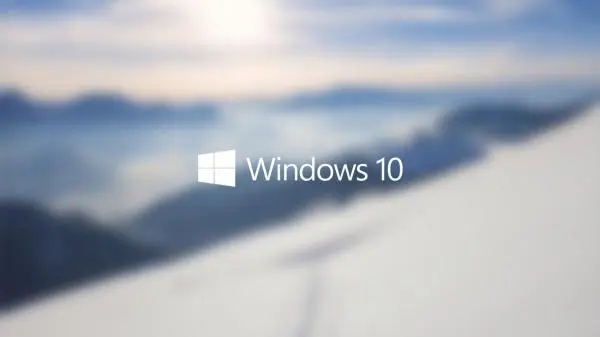
Si vous ne pouvez pas revenir normalement à la version domestique, l'ordinateur peut rencontrer les deux problèmes suivants :
Problème 1 :
Étant donné que le système Windows ne prend en charge le retour à la version historique que pendant 10 jours après la mise à niveau, il dépassera Pendant cette période, vous ne pourrez pas revenir à la version précédente.
Question 2 :
Une fois la mise à niveau terminée, le système créera automatiquement un fichier de mise à jour du système Windows.old ou Windows sur le lecteur C, qui occupe une quantité considérable d'espace disque
Si pendant cette période, cela. Le fichier est automatiquement supprimé par le système (généralement 10 jours) ou s'il est effacé manuellement par l'utilisateur, le système ne pourra pas effectuer l'opération de restauration.
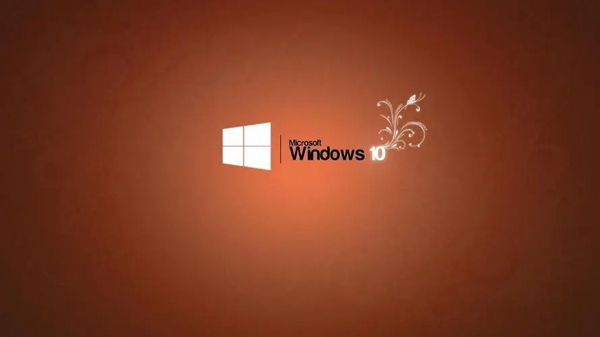
Ps : Lorsque le système est restauré aux paramètres d'usine, toutes les données du lecteur C peuvent être supprimées. Il est recommandé de sauvegarder les données du lecteur C à l'avance.
Ce qui précède est le contenu détaillé de. pour plus d'informations, suivez d'autres articles connexes sur le site Web de PHP en chinois!

Outils d'IA chauds

Undresser.AI Undress
Application basée sur l'IA pour créer des photos de nu réalistes

AI Clothes Remover
Outil d'IA en ligne pour supprimer les vêtements des photos.

Undress AI Tool
Images de déshabillage gratuites

Clothoff.io
Dissolvant de vêtements AI

AI Hentai Generator
Générez AI Hentai gratuitement.

Article chaud

Outils chauds

Bloc-notes++7.3.1
Éditeur de code facile à utiliser et gratuit

SublimeText3 version chinoise
Version chinoise, très simple à utiliser

Envoyer Studio 13.0.1
Puissant environnement de développement intégré PHP

Dreamweaver CS6
Outils de développement Web visuel

SublimeText3 version Mac
Logiciel d'édition de code au niveau de Dieu (SublimeText3)
 Les utilisateurs et groupes locaux sont manquants sur Windows 11 : comment l'ajouter
Sep 22, 2023 am 08:41 AM
Les utilisateurs et groupes locaux sont manquants sur Windows 11 : comment l'ajouter
Sep 22, 2023 am 08:41 AM
L'utilitaire Utilisateurs et groupes locaux est intégré à la gestion de l'ordinateur et est accessible depuis la console ou indépendamment. Cependant, certains utilisateurs constatent que les utilisateurs et groupes locaux manquent dans Windows 11. Pour certaines personnes qui y ont accès, le message suggère que ce composant logiciel enfichable pourrait ne pas fonctionner avec cette version de Windows 10. Pour gérer les comptes d'utilisateurs pour cet ordinateur, utilisez l'outil Comptes d'utilisateurs dans le Panneau de configuration. Le problème a été signalé dans les itérations précédentes de Windows 10 et est généralement dû à des problèmes ou à des oublis de la part de l'utilisateur. Pourquoi les utilisateurs et groupes locaux sont-ils absents dans Windows 11 ? Vous exécutez l'édition Windows Home, les utilisateurs et groupes locaux sont disponibles sur l'édition Professional et supérieure. Activité
 La différence entre la version communauté d'idées et la version professionnelle
Nov 07, 2023 pm 05:23 PM
La différence entre la version communauté d'idées et la version professionnelle
Nov 07, 2023 pm 05:23 PM
Les différences entre IDEA Community Edition et Professional Edition incluent les méthodes d'autorisation, les fonctions, le support et les mises à jour, la prise en charge des plug-ins, les services cloud et la collaboration en équipe, la prise en charge du développement mobile, l'éducation et l'apprentissage, l'intégration et l'évolutivité, la gestion des erreurs et le débogage, la sécurité et la confidentialité. protection etc Introduction détaillée : 1. Méthode d'autorisation. La version communautaire est gratuite et adaptée à tous les développeurs, quel que soit le système d'exploitation utilisé. La version communautaire prend en charge les projets open source et les projets commerciaux. la version professionnelle en a 30. Il y a une période d'essai de trois jours, après quoi vous devez acheter une licence pour continuer à l'utiliser, etc.
 La différence entre la version éducative Win11 et la version professionnelle
Jan 03, 2024 pm 08:01 PM
La différence entre la version éducative Win11 et la version professionnelle
Jan 03, 2024 pm 08:01 PM
Il existe de nombreuses versions différentes sous le système win11. Parmi elles, la version professionnelle et la version éducative ne sont pas couramment utilisées par les utilisateurs ordinaires. La plus grande différence réside dans les groupes cibles correspondant. les versions sont différentes. La différence entre Win11 Education Edition et Professional Edition : Réponse : Différents groupes cibles. 1. Win11 Professional Edition convient aux utilisateurs d’entreprise et aux développeurs professionnels. 2. La version professionnelle dispose d'un grand nombre de fonctions professionnelles, telles que : bureau à distance, mode entreprise, c'est-à-dire gestion des politiques de groupe, etc. 3. Pour un usage scolaire (personnel de l'école, responsables, enseignants et étudiants), ses fonctions sont quasiment les mêmes que la version entreprise. 4. La version éducation n'est autorisée que pour les écoles ou établissements d'enseignement. Introduction aux différentes versions de win11 1. Version familiale (Windows11H
 Lequel a les meilleures performances, la version poste de travail Win10 ou la version professionnelle ?
Dec 31, 2023 pm 08:38 PM
Lequel a les meilleures performances, la version poste de travail Win10 ou la version professionnelle ?
Dec 31, 2023 pm 08:38 PM
Après que Microsoft a lancé le système Win10, en plus des mises à jour répétées, il existe également de nombreuses versions de Win10 qui amènent les gens à se demander laquelle est la meilleure, la version poste de travail ou la version professionnelle, en termes de fluidité, ce qui nous préoccupe le plus lorsque en utilisant le système. Lequel est le plus fluide, Win10 Workstation Edition ou Professional Edition ? Réponse : Win10 Professional Workstation Edition est plus fluide 1. Le score du disque dur a grimpé de 180 %. Le « Mode Excellentes performances » est un mode nouvellement ajouté dans Win10 Professional Workstation Edition. , "Excellent mode de performances" Il permet au système d'optimiser dynamiquement les performances et d'atteindre rapidement les performances les plus élevées en identifiant la charge de travail du CPU et du GPU. La version station de travail est livrée avec le mode « Excellentes performances ». Celles-ci sont sur le même ordinateur et Win10PRO Professional Edition est installé séparément (.
 Comment mettre à niveau la version familiale de Win11 vers la version professionnelle : étapes détaillées
Jan 30, 2024 pm 07:45 PM
Comment mettre à niveau la version familiale de Win11 vers la version professionnelle : étapes détaillées
Jan 30, 2024 pm 07:45 PM
De nombreux utilisateurs souhaitent mettre à niveau leur version familiale Win11 vers la version professionnelle. Après tout, le système de version professionnelle prend en charge plus de fonctions, alors comment mettre à niveau la version familiale Win11 vers la version professionnelle ? Ensuite, laissez ce site présenter soigneusement aux utilisateurs comment convertir la version domestique de Win11 en version professionnelle. Introduction à la conversion de Win11 Home Edition en Professional Edition 1. Ouvrez les paramètres : cliquez sur le bouton Démarrer de la barre des tâches, puis sélectionnez l'icône Paramètres (forme d'engrenage). 2. Entrez les paramètres WindowsUpdate : Dans la fenêtre des paramètres, cliquez sur WindowsUpdate dans la barre de menu de gauche. 3. Vérifiez les mises à jour : sur la page Windows Update, cliquez sur le bouton Rechercher les mises à jour à droite pour vous assurer que votre système a été mis à jour avec la dernière version.
 Explication détaillée des différences fonctionnelles entre PyCharm Community Edition et Professional Edition
Feb 20, 2024 pm 04:03 PM
Explication détaillée des différences fonctionnelles entre PyCharm Community Edition et Professional Edition
Feb 20, 2024 pm 04:03 PM
PyCharm est un puissant environnement de développement intégré (IDE) Python développé par JetBrains, visant à fournir aux développeurs des outils de programmation Python pratiques et efficaces. PyCharm est divisé en deux versions : la version communautaire et la version professionnelle. Il existe certaines différences de fonctions entre les deux. Cet article présentera en détail les différences fonctionnelles entre la version communautaire de PyCharm et la version professionnelle pour aider les lecteurs à mieux choisir la version qui leur convient. Tout d'abord, il doit être clair que PyCharm Community Edition
 Windows 10 Home Edition ne peut pas partager le certificat de l'imprimante. Certificat insuffisant.
Jan 08, 2024 pm 04:41 PM
Windows 10 Home Edition ne peut pas partager le certificat de l'imprimante. Certificat insuffisant.
Jan 08, 2024 pm 04:41 PM
Certains utilisateurs Win10 peuvent rencontrer des informations d'identification insuffisantes lorsqu'ils tentent de se connecter à une imprimante partagée. En réponse à cette situation, nous proposons les solutions suivantes pour votre référence. La solution est également très simple. Solution aux informations d'identification insuffisantes pour les imprimantes partagées dans Windows 10 Home Edition : 1. Démarrez l'application « Panneau de configuration », saisissez « Panneau de configuration\Comptes d'utilisateurs\Credential Manager » dans la barre d'adresse, puis appuyez sur la touche Entrée. 2. Sélectionnez « Informations d'identification Windows » dans l'interface contextuelle et cliquez sur « Ajouter des informations d'identification Windows ». 3. Remplissez l'adresse IP, le nom de connexion administrateur et le mot de passe auxquels vous souhaitez accéder en fonction des besoins réels (en prenant comme exemple l'accès au dossier partagé de l'imprimante, le nom de connexion administrateur ici est admin), confirmez et quittez après avoir rempli. 4.
 Apprenez à mettre à niveau rapidement le système Win7 vers Win10
Jul 16, 2023 am 09:09 AM
Apprenez à mettre à niveau rapidement le système Win7 vers Win10
Jul 16, 2023 am 09:09 AM
Le système Win10 est désormais le système d'exploitation grand public, et de plus en plus de personnes choisissent de télécharger et d'installer le système Win10. Certains amis qui utilisent le système Win7 souhaitent mettre à niveau Win7 vers Win10, mais ne savent pas comment mettre à niveau le système Win7 vers Win10. L'éditeur ci-dessous vous apprendra un didacticiel sur la façon de mettre à niveau rapidement le système Win7 vers Win10. Actuellement, il n'existe plus de possibilité gratuite de mettre à niveau Win7 vers Win10. Nous pouvons utiliser l'outil de réinstallation du système en un clic pour installer rapidement le système Win10 afin d'atteindre l'objectif de mise à niveau. Les étapes spécifiques sont les suivantes : 1. Quittez le logiciel de sécurité avant l'installation, puis accédez au site officiel du système Xiaobai pour télécharger le logiciel d'installation en trois étapes de Xiaobai et ouvrez-le. Par défaut, il sera recommandé d'installer Windows 10. Cliquez sur. à réinstaller maintenant. 2. Prenez le relais





